Как разместить легенды рядом с линией на линейчатой диаграмме в Excel?
Обычно, при создании линейчатой диаграммы легенды по умолчанию размещаются внизу диаграммы. Однако иногда, чтобы сделать данные более понятными на диаграмме, мы хотим, чтобы легенды отображались там, где заканчивается линия, как показано на скриншоте ниже. В этой статье мы расскажем, как решить эту задачу в Excel.

Размещение легенд рядом с линией на линейчатой диаграмме
1. Сначала вам нужно добавить вспомогательный столбец в конец данных, затем введите формулы: =F2, =F3 в ячейки G2 и G3 соответственно, см. скриншот:

2. Выберите первую числовую ячейку во вспомогательном столбце и нажмите клавиши "Ctrl + 1" вместе, чтобы открыть диалоговое окно "Установить формат ячейки":
- Нажмите вкладку "Число", а затем выберите "Пользовательский" в левой панели;
- Затем введите “Actual”, которое будет отображаться как легенда, в текстовое поле "Тип";
- Нажмите кнопку OK, чтобы закрыть диалоговое окно.

3. Повторите вышеуказанный шаг для второй ячейки вспомогательного столбца, введите “Target” в текстовое поле "Тип", как показано на скриншоте ниже:
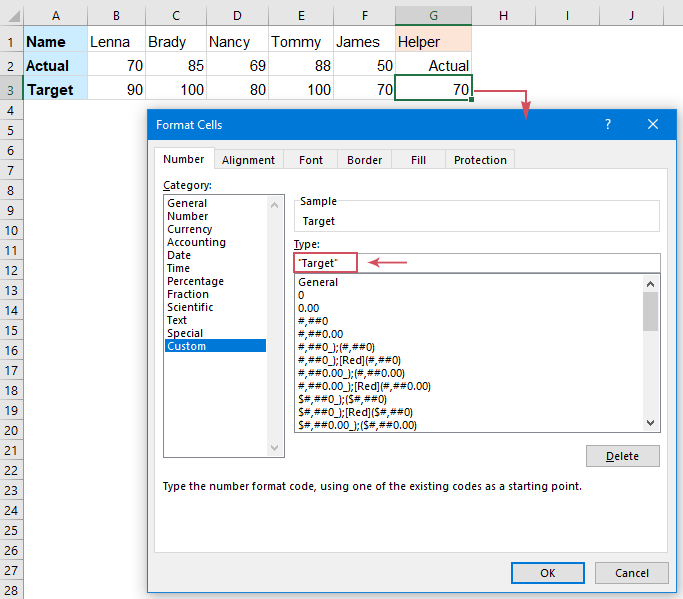
4. После форматирования вспомогательных числовых ячеек выделите диапазон данных, включая вспомогательный столбец, на основе которого вы хотите создать диаграмму, затем нажмите "Вставить" > "Вставить линейчатую или областную диаграмму" > "Линейчатая", см. скриншот:
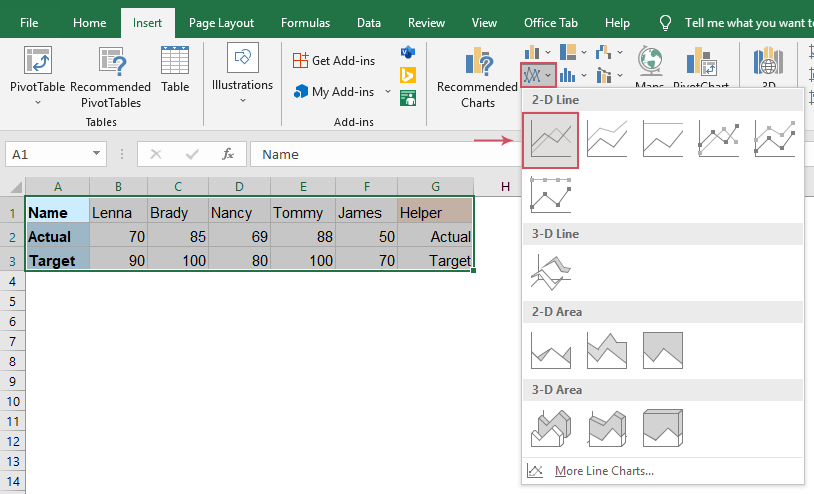
5. Линейчатая диаграмма будет вставлена на лист с легендами внизу диаграммы, как показано на скриншоте ниже:
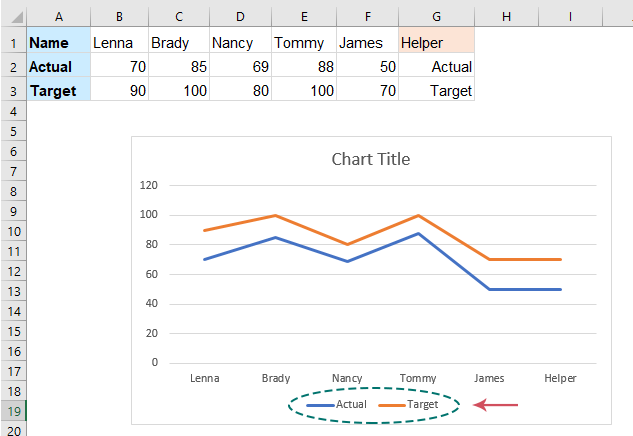
6. Затем вы можете удалить нижние легенды и изменить заголовок диаграммы по своему усмотрению. После этого щелкните по диаграмме, нажмите значок "Элементы диаграммы", отметьте "Метки данных" в расширенной панели, и метки данных будут отображены на диаграмме, см. скриншот:
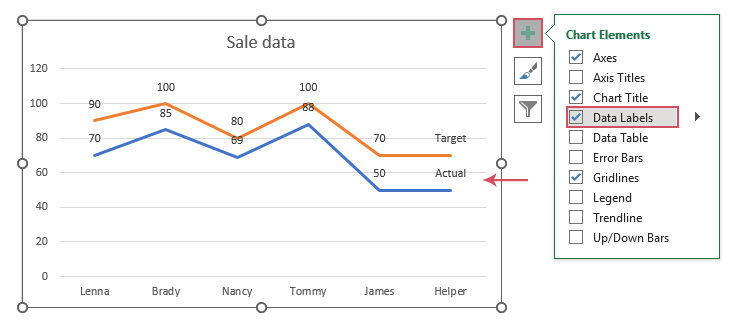
7. Далее, чтобы сделать метки данных более удобными для чтения, вы можете разместить их под второй линией. Щелкните по нижним меткам данных, затем нажмите значок "Элементы диаграммы", выберите "Метки данных" > "Под" для завершения этого шага, см. скриншот:
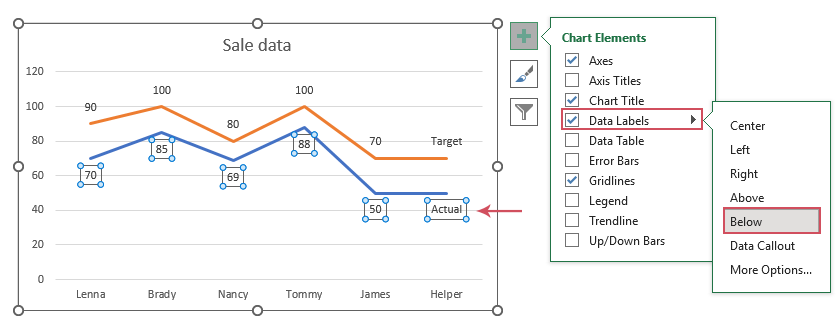
8. Сделайте линию последней точки тоньше, чтобы отличить её от стандартной линии. Дважды щелкните по линии последней точки, чтобы выбрать её, щелкните правой кнопкой мыши, затем выберите "Контур" > "Толщина", и выберите одну из более тонких линий, чем обычная, см. скриншот:
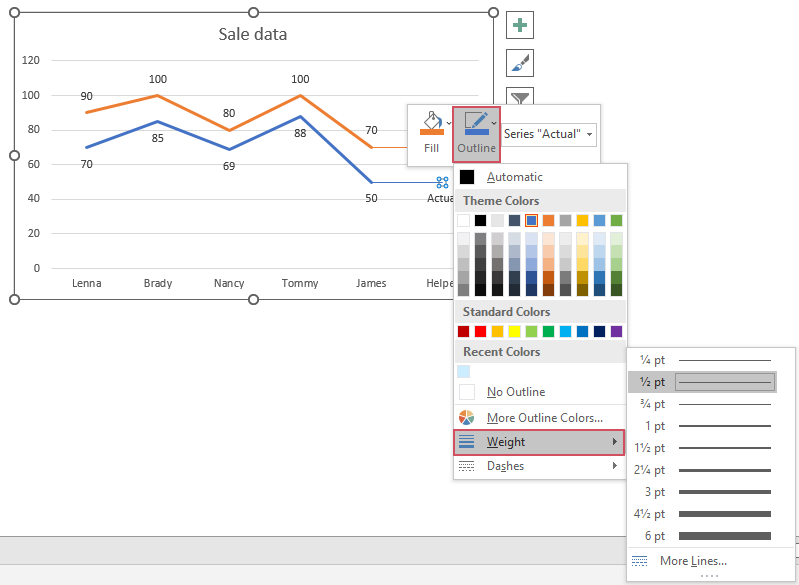
9. Наконец, вы получите линейчатую диаграмму с легендами в конце линий, как вам нужно, см. скриншот:
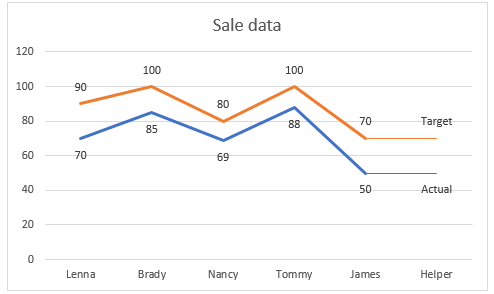
Демонстрация: Размещение легенд рядом с линией на линейчатой диаграмме
Лучшие инструменты для повышения продуктивности в Office
Повысьте свои навыки работы в Excel с помощью Kutools для Excel и ощутите эффективность на новом уровне. Kutools для Excel предлагает более300 расширенных функций для повышения производительности и экономии времени. Нажмите здесь, чтобы выбрать функцию, которая вам нужнее всего...
Office Tab добавляет вкладки в Office и делает вашу работу намного проще
- Включите режим вкладок для редактирования и чтения в Word, Excel, PowerPoint, Publisher, Access, Visio и Project.
- Открывайте и создавайте несколько документов во вкладках одного окна вместо новых отдельных окон.
- Увеличьте свою продуктивность на50% и уменьшите количество щелчков мышью на сотни ежедневно!
Все надстройки Kutools. Один установщик
Пакет Kutools for Office включает надстройки для Excel, Word, Outlook и PowerPoint, а также Office Tab Pro — идеально для команд, работающих в разных приложениях Office.
- Комплексный набор — надстройки для Excel, Word, Outlook и PowerPoint плюс Office Tab Pro
- Один установщик, одна лицензия — настройка занимает считанные минуты (MSI-совместимо)
- Совместная работа — максимальная эффективность между приложениями Office
- 30-дневная полнофункциональная пробная версия — без регистрации и кредитной карты
- Лучшее соотношение цены и качества — экономия по сравнению с покупкой отдельных надстроек